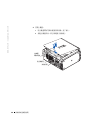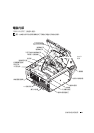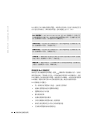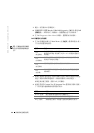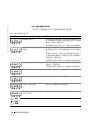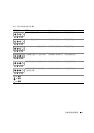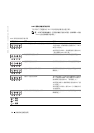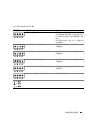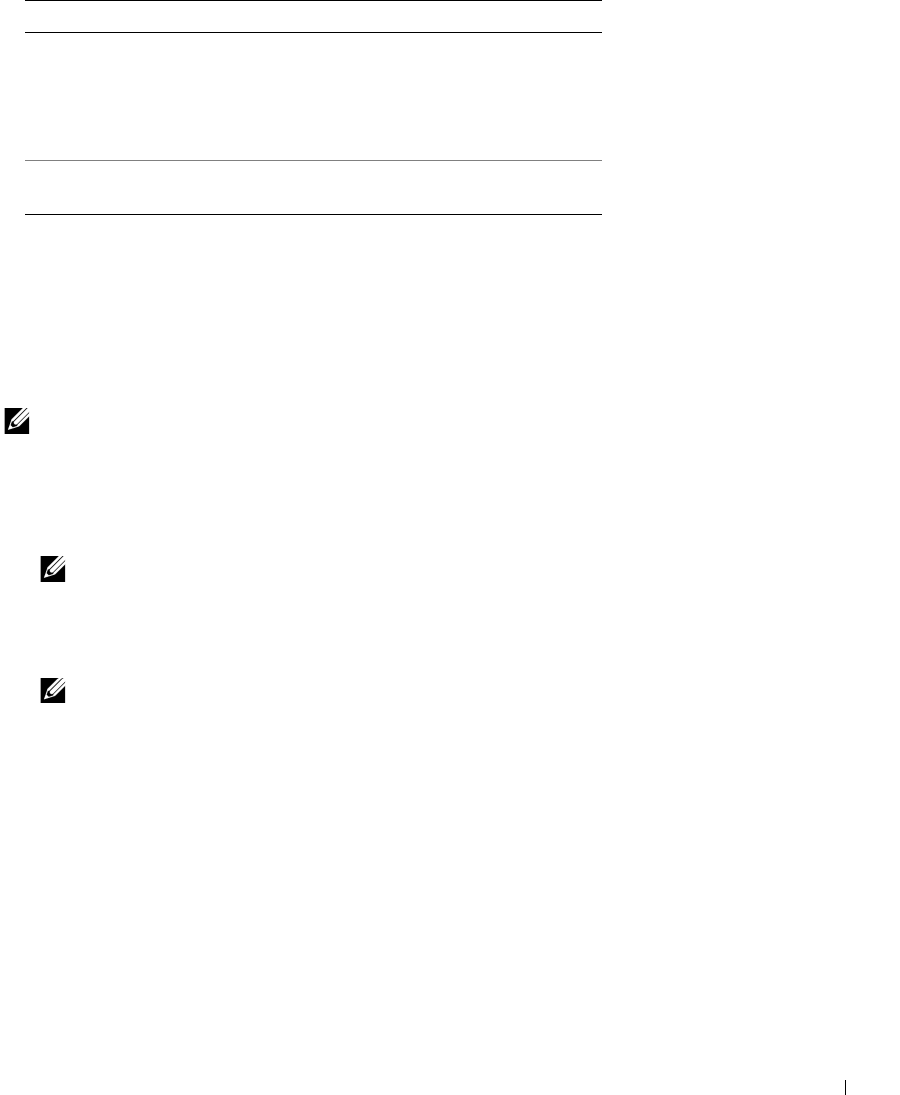
安裝和快速參考指南 67
4
測試完成後,如果您是透過
驅動程式和公用程式
CD
執行
Dell
診斷
程式,請取出
CD
。
5
關閉測試螢幕以回到
Main Menu
螢幕。若要結束
Dell
診斷程式並
重新啟動電腦,請關閉
Main Menu
螢幕。
變更啟動順序
註:
若要獲得更多資訊,請參閱使用者指南。
1
開啟電腦電源
(
如果您的電腦已經開啟,請將其重新啟動
)
。
2
在螢幕右上角出現
F2 = Setup
時按下
<F2>
。
螢幕上將會出現系統設定程式功能表。
註:
如果您等待太久且作業系統開始載入到記憶體中,請讓電腦完成
載入作業,然後重新啟動電腦並再試一次。
3
使用方向鍵反白顯示
Boot Sequence (
啟動順序
)
功能表選項,然 後
按下
<Enter>
以存取快顯式功能表。
註:
請記下您目前的啟動順序,以防在執行 Dell 診斷程式之後要恢復
此順序。
4
使用方向鍵反白顯示
Boot First Device (
啟動第一個裝置
)
:
功能表
選項中的
CD Device (CD
裝置
)
,然後按下
<+>
以將其移至清單
的頂部。
5
按下
<Alt><b>
以重新啟動電腦。
Configuration
(
組態
)
顯示所選裝置的硬體組態。
Dell
診斷程式會從系統設定程式、記憶體和各種內部
測試中獲取所有裝置的組態資訊,並將其顯示在螢幕
左窗格的裝置清單中。裝置清單可能不會顯示電腦中
安裝的所有元件或連接至電腦的所有裝置之名稱。
Parameters
(
參數
)
可讓您透過變更測試設定值來自訂測試。
標籤 功能